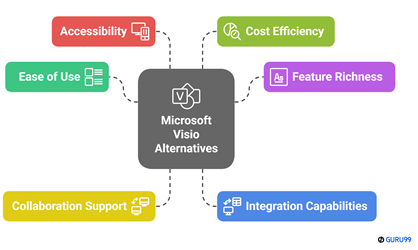9 최고의 무료 Microsoft Visio 대안 (2025)
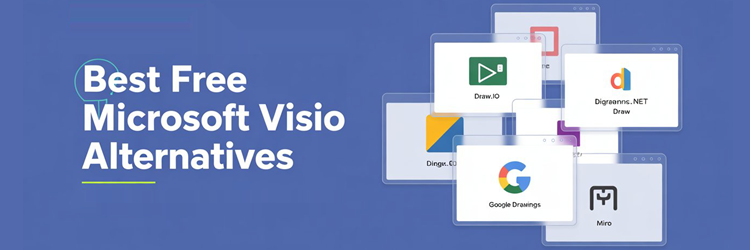
눈에 띄는 다이어그램은 가장 복잡한 개념을 단순화하고 전체 팀을 하나로 묶을 수 있습니다. 적절한 다이어그램 도구를 선택하는 것은 전문가에게 매우 중요합니다. 타협 없는 효율성30년 이상 SaaS 솔루션을 분석한 경험을 바탕으로 최고의 무료 가이드를 작성했습니다. Microsoft Visio 극복을 돕는 대안 Microsoft Visio모바일 및 Mac의 제약을 극복하고 원활한 팀워크를 구축합니다. 클라우드 기반 디자인의 급속한 발전은 더욱 스마트하고 통합된 워크플로우로의 전환을 강조합니다.
100개 이상의 도구를 철저히 테스트하는 데 40시간 이상을 투자한 후, 최고의 무료 도구에 대한 꼭 봐야 할 솔직한 가이드를 작성했습니다. Microsoft Visio 무료 및 유료 옵션을 모두 아우르는 대안이 있습니다. 한 플랫폼을 사용하면서 직관적인 디자인과 강력한 협업 기능각 도구의 기능, 장단점 및 가격에 대한 투명한 분석은 신뢰할 수 있는 도구를 찾는 모든 사람에게 포괄적이고 잘 조사되고 신뢰할 수 있는 리소스를 제공합니다. Microsoft Visio 대안. 자세히보기 ...
최고 Microsoft Visio 온라인 대안: 최고의 소프트웨어
| 성함 | 플랫폼 | 무료 트라이얼 | (링크) |
|---|---|---|---|
 ???? Miro |
Windows, MacOS, iOS 및 Android | 평생 무료 기본 플랜 | 상세보기 |
 👍 바이저 |
Windows, iOS 및 Android | 평생 무료 기본 플랜 | 상세보기 |
Edraw Max |
Windows, macOS, 그리고 리눅스 | 7 일 무료 평가판 | 상세보기 |
 Visme |
Windows, 맥 | 평생 무료 기본 플랜 | 상세보기 |
 Creately |
Windows, macOS, 그리고 리눅스 | 평생 무료 기본 플랜 | 상세보기 |
1) Miro
Miro 강력하고 매력적인 시각적 협업 방식을 제공합니다. 이 협업용 온라인 화이트보드를 테스트해 본 결과, 여러 부서의 팀을 연결하고 복잡한 워크플로를 간소화하는 가장 쉬운 방법 중 하나라는 것을 알게 되었습니다. 칸반 차트부터 간트 차트까지 다양한 템플릿을 통해 아이디어를 계획하고 실행하다 정밀하게 작업합니다. 특히 300명의 편집자를 동시에 지원하는 점이 마음에 들었는데, 이는 대규모 조직이나 빠르게 진행되는 프로젝트에 이상적입니다. @멘션과 내장된 비디오와 같은 직관적인 커뮤니케이션 도구는 세부 사항을 놓치지 않도록 해줍니다. 요즘 제품 디자이너들은 이 기능을 사용하여 와이어프레임을 공동 제작하고 즉각적인 피드백을 받으며, Miro 혁신을 촉진합니다.
특징:
- 무한의 Canvas: Miro 팀이 제약 없이 다이어그램을 작성하고 아이디어를 매핑할 수 있는 무제한 캔버스를 제공합니다. 여러 부서가 참여하는 워크플로 차트를 작업하면서 끊임없이 발전하는 모습을 볼 때 이 기능이 정말 유용했습니다. 확대/축소가 간편하여 크고 세부적인 프로젝트에서 명확성을 유지하는 데 도움이 됩니다. Visio의 제한된 공간에 비해 훨씬 자유로워 보입니다.
- 실시간 협업: Miro 원활한 공동 제작을 지원하여 여러 사용자가 동시에 다이어그램을 작업하고 업데이트를 즉시 확인할 수 있습니다. 저는 전략 워크숍에서 원격 팀원들과 조율할 때 이 기능을 자주 사용했습니다. 즉각적인 피드백 루프 덕분에 의사 결정 속도가 크게 향상됩니다. 이 기능을 테스트하면서 커서 추적 기능을 활성화하면 보드에서 누가 어디에서 작업하는지 파악하는 데 도움이 되어 협업이 향상된다는 것을 알게 되었습니다.
- 광범위한 템플릿 라이브러리: Miro의 라이브러리에는 마인드맵, 사용자 여정 맵, 플로우차트 등 다양한 템플릿이 포함되어 있습니다. 덕분에 셀 수 없이 많은 시간 복잡한 다이어그램 프로젝트를 시작할 때, 템플릿을 선택하고 수정하여 빈 캔버스에 대한 두려움 없이 바로 시작할 수 있습니다. 서비스 청사진과 같은 틈새 템플릿을 살펴보고 프로세스를 개선할 숨겨진 방법을 찾아보세요.
- 널리 사용되는 도구와의 통합: Miro 원활하게 통합 Microsoft Teams, Slack, Jira, 그리고 심지어 Google Drive, 기존 워크플로에 보드를 직접 삽입할 수 있습니다. 제가 링크했을 때 Miro Jira를 통해 디자인 팀과 개발 팀 간의 끊임없는 소통이 줄어들었습니다. 이러한 통합은 맥락을 유지하는 데 도움이 되었고, 프로젝트 업데이트를 더욱 명확하고 실행 가능하게 만들었습니다.
- 간편한 모양 및 커넥터 도구: Miro 직관적인 드래그 앤 드롭 도형과 완벽하게 연결되는 스마트 연결선을 통해 다이어그래밍을 간소화합니다. 디자인 경험이 없는 사용자도 깔끔하고 전문적인 다이어그램을 빠르게 만들 수 있습니다. 기술 지식이 없는 동료가 네트워크 다이어그램을 만드는 것을 도와준 적이 있는데, 그 동료가 몇 분 만에 다이어그램을 익혔던 기억이 납니다. 이 도구를 사용하면 브랜드에 맞게 도형과 선 스타일을 사용자 지정할 수 있어 고객 프레젠테이션에 매우 유용했습니다.
- 프레젠테이션 모드 : Miro 당신은 할 수 있습니다 보드를 변형하세요 도구를 전환하지 않고도 가이드 프레젠테이션으로 전환할 수 있습니다. 이 기능을 사용하여 임원진에게 새로운 운영 모델을 안내했는데, 흐름이 훨씬 원활해졌습니다. 특정 영역을 강조하고 단계별로 진행하여 청중의 집중도를 유지할 수 있습니다. 이 기능을 사용하면서 한 가지 알게 된 점은 프레임을 논리적인 내러티브로 미리 배열하면 라이브 세션 중 혼란을 방지하는 데 도움이 된다는 것입니다.
장점
단점
👉 얻는 방법 Miro 무료로?
- 공식 방문 Miro 쉽고 안전하게 여행을 시작할 수 있는 웹사이트
- 지금 바로 시작할 수 있도록 비용 없이 평생 이용이 가능한 기본 플랜 옵션을 선택하세요.
- 이메일로 가입하고 즐겨보세요 Miro필요한 만큼 핵심 기능을 무료로 사용할 수 있습니다.
평생 무료 기본 플랜
2) 선 바이저
선 바이저 이 가이드를 위해 제가 분석한 훌륭한 플랫폼은 최고의 무료입니다. Microsoft Visio 대안. 특히 팀 협업을 디자인 철학의 중심에 둔 점이 마음에 들었습니다. Jira 및 기타 주요 도구와 통합할 수 있어 필요한 기업에게 최고의 선택입니다. 민첩한 계획 역량평가를 진행하면서 Visor가 워크플로우를 시각화하고 변경 사항을 손쉽게 관리하는 데 도움이 된다는 것을 알게 되었습니다. 이는 유연성이 필요한 팀에 이상적입니다. 예를 들어, 엔지니어링 팀은 일반적으로 Visor를 사용하여 스프린트 일정을 동기화하는데, 이를 통해 문제를 더 빨리 해결하고 전반적인 프로젝트 성과를 향상시킬 수 있습니다.
특징:
- 양방향 Sync노래 : Visor의 양방향 동기화 기능을 사용하면 Visor 내에서 직접 데이터를 업데이트할 수 있으며 해당 변경 사항은 Jira와 같은 도구에 반영됩니다. Asana또는 Salesforce를 즉시 사용할 수 있습니다. 여러 팀 간의 제품 출시를 조정할 때 이 기능을 사용했는데, 끝없는 수정 작업의 번거로움을 덜어주었습니다. 이처럼 원활한 통합 덕분에 워크플로가 더욱 빨라지고 수동 작업 오류도 줄어듭니다. 이 기능을 테스트하면서 처음 몇 번의 동기화 과정에서 실수로 덮어쓰는 것을 방지하기 위해 필드 매핑을 다시 한번 확인하는 것이 중요하다는 것을 알게 되었습니다.
- 간트 및 타임라인 차트: Visor를 사용하면 동적 Gantt 차트와 타임라인을 만들어 프로젝트 단계, 마감일, 그리고 종속성을 명확하게 보여줄 수 있습니다. 제가 부서 간 마이그레이션 프로젝트를 관리했을 때, 이러한 시각적 자료 덕분에 끝없는 회의 없이도 모두가 전체적인 상황을 이해하는 데 도움이 되었습니다. 정적 Visio 다이어그램과 달리, 여기에서는 업데이트가 가능합니다. 실시간 및 대화형. 작업을 즉석에서 조정하고 전체 계획에 미치는 파급 효과를 즉시 확인할 수 있습니다.
- 유연한 칸반 보드: Visor의 칸반 보드는 완벽하게 상호 작용하고 다른 뷰와 동기화되어 팀이 진행 상황을 직관적으로 추적할 수 있도록 합니다. 마케팅 캠페인 검토 중에 열 간에 작업을 전환했는데, 타임라인 차트가 즉시 업데이트되었던 기억이 납니다. 이러한 유연성 덕분에 팀의 집중력을 유지하고 혼란을 최소화할 수 있습니다. 경직된 대안보다 보드가 더 생동감 있게 느껴지고 더 빠른 의사 결정을 가능하게 합니다.
- 간편한 대시보드: Visor에서는 차트, 텍스트, 데이터 요약을 결합한 대시보드를 디자인하여 리더에게 주요 프로젝트 지표를 즉시 파악할 수 있도록 할 수 있습니다. 저는 고객 프레젠테이션을 위해 실시간 데이터를 제공하는 맞춤형 대시보드를 제작하여 이해관계자들에게 명확한 이해를 제공한 적이 있습니다. 너무 많은 데이터를 입력하기보다는 각 대시보드에 가장 중요한 KPI만 강조하도록 조정하는 것이 좋습니다.
- 빠른 다중 프로젝트 가져오기: Visor를 사용하면 Jira에서 여러 프로젝트를 가져올 수 있습니다. Asana 간단한 선택자나 JQL을 사용하여 몇 분 만에 가능합니다. 세 개의 개별 스프린트 백로그를 통합하면서 이 작업을 시도했는데, 대폭 간소화된 계획. 지저분한 스프레드시트와 수동으로 복사하여 붙여넣는 오류를 방지할 수 있습니다. 대규모 프로젝트나 분산 프로젝트를 동시에 진행하는 경우 이 기능은 큰 도움이 될 것입니다.
- 색상 코딩 및 조건부 서식: Visor를 사용하면 정확한 HEX 색상을 설정하고 사용자 지정 서식 규칙을 만들어 차트와 표에서 중요한 데이터 요소를 강조할 수 있습니다. 이 기능을 사용하면서 눈에 띄는 점은 명확한 색상 구분 덕분에 우선순위가 화면에서 바로 드러나기 때문에 회의가 훨씬 원활해진다는 것입니다. 팀은 복잡한 시각 자료를 헤매지 않고 가장 중요한 사항에 집중할 수 있습니다.
장점
단점
👉 Visor를 무료로 받는 방법?
- 공식 방문 선 바이저 웹사이트에 접속하여 새 계정을 만들어 시작하세요.
- 플랫폼에 가입하고 어떠한 결제도 필요 없이 평생 무료 기본 플랜에 액세스하세요.
- 프로젝트를 효과적으로 관리하기 위해 평생 무료 기본 플랜에 포함된 필수 기능을 즐겨보세요.
평생 무료 기본 플랜
3) Edraw Max
Edraw Max 복잡한 아이디어를 명확하고 매력적인 다이어그램으로 단순화할 수 있게 해 줍니다. 자세히 살펴보니 고급 기능과 사용자 친화적인 레이아웃. 가파른 학습 곡선 없이 데이터를 시각화하고 싶은 모든 사람에게 적합합니다. 이 협업 플랫폼을 사용하면 언제든지 공동 작업하고 업데이트를 쉽게 공유할 수 있습니다. 제가 조사한 결과, 유연한 템플릿과 사용자 정의 옵션은 기업 팀과 개인 전문가 모두에게 적합하다는 것을 알게 되었습니다. 음악 프로듀서는 일반적으로 마인드 매핑 기능을 사용하여 브레인스토밍하고 프로젝트 요소를 명확하게 구성하는 것을 선호합니다.
드래그 앤 드롭 편집기: 가능
오프라인 액세스: 가능
지원되는 플랫폼 : Windows, macOS, 그리고 리눅스
무료 시험판: 7 일 무료 평가판
특징:
- 실시간 협업: Edraw Max 실시간 공동 편집을 지원하여 팀원들이 다이어그램을 함께 작업하고 즉시 피드백을 주고받을 수 있도록 합니다. 제품 디자인 워크숍에서 이 기능을 사용해 본 적이 있는데, 세션 내내 모두가 집중할 수 있었습니다. 변경 사항이 실시간으로 표시되므로 끝없이 이메일을 주고받을 필요가 없습니다. 이 기능을 테스트하면서 댓글 모드를 켜면 여러 사람이 동시에 편집할 때 혼란을 줄이는 데 도움이 된다는 것을 알게 되었습니다.
- 고급 사용자 정의 옵션: Edraw Max 심층적인 맞춤 설정을 제공하여 모양, 색상, 글꼴, 커넥터를 원하는 스타일에 맞게 조정할 수 있습니다. 저는 고객 프레젠테이션에서 브랜드 가이드라인에 맞춰 다이어그램을 개인화하는 작업을 즐겼고, 이를 통해 제 작업이 더욱 돋보이게 되었습니다. 다른 융통성 없는 도구들과는 달리, 이 도구는 유연성은 힘을 실어준다자주 사용하는 요소에 대한 모양 라이브러리를 직접 만들어 시간을 절약할 수도 있습니다.
- 클라우드 및 로컬 저장 옵션: Edraw Max 로컬 드라이브나 클라우드에 다이어그램을 저장할 수 있어 자유로움과 보안을 제공합니다. 진행 상황을 잃지 않고 집과 사무실 환경을 전환할 때 이 기능이 매우 유용했습니다. 또한, 클라우드 링크를 동료와 직접 공유하여 빠르게 검토할 수 있습니다. 편집 중 실수가 발생하더라도 쉽게 롤백할 수 있도록 클라우드 버전 기록을 활성화하는 것을 권장합니다.
- 마인드맵 모드: Edraw Max의 마인드 매핑 기능은 피시본, 버블, 타임라인 레이아웃 등 다양한 스타일을 지원합니다. 제가 전략 세션을 진행했을 때, 이러한 기능들이 산만한 아이디어를 명확한 실행 계획으로 전환하는 데 도움이 되었습니다. Visio와 달리, 이 도구는 더욱 재미있고 창의적인 사고를 촉진합니다. 이러한 다양한 관점 덕분에 정적인 다이어그램에서는 종종 놓치기 쉬운 새로운 관점을 발견할 수 있을 것입니다.
- 프레젠테이션 모드 : 별도의 소프트웨어 없이도 다이어그램을 깔끔한 프레젠테이션으로 만들 수 있어 시간을 크게 절약할 수 있습니다. 저는 비즈니스 프로세스 재설계 발표에 이 기능을 사용했는데, 청중이 각 단계에 집중할 수 있도록 했습니다. 다이어그램 보기와 슬라이드 간 전환이 매끄럽고 직관적입니다. 이 기능을 사용하면 다른 곳에서 슬라이드를 내보내거나 다시 만드는 번거로움을 없앨 수 있습니다.
- 자동 레이아웃: Edraw Max 다이어그램이 복잡해지더라도 깔끔하게 유지할 수 있는 스마트 자동 정렬 및 레이아웃 도구를 제공합니다. 50개가 넘는 역할이 포함된 조직도를 만들었던 기억이 납니다. 자동 간격 수동 조정 없이 모든 것을 읽을 수 있도록 했습니다. 이는 지속적인 수동 조정이 필요한 도구에 비해 큰 장점입니다. 또한 자동 레이아웃 중에 의도치 않게 위치가 변경되는 것을 방지하기 위해 특정 모양을 잠글 수 있는 옵션도 있는데, 특히 유용했습니다.
장점
단점
👉 얻는 방법 Edraw Max 무료로?
- 공식 방문 Edraw Max 오늘 도구에 쉽게 접근할 수 있는 웹사이트
- 개인 사용자에게 이상적인 평생 무료 기본 플랜을 신청하세요
- 프리미엄 플랜의 추가 7일 체험판을 이용해 아무것도 지불하지 않고 모든 고급 기능을 탐색해 보세요.
7 일 무료 평가판
4) Visme
Visme 최신 디자인 도구에 대한 새로운 관점을 제시해 주었습니다. 기능을 꼼꼼히 테스트해 보니, 얼마나 포괄적이면서도 직관적인지에 놀랐습니다. 이 클라우드 기반 플랫폼을 사용하면 소프트웨어 설치에 대한 걱정 없이 깔끔한 다이어그램을 만들 수 있습니다. 제 생각에는 다음과 같은 목표를 가진 분들에게 이상적인 선택입니다. 데이터와 아이디어를 명확하게 제시하다 그리고 매력적입니다. 특히 여러 형식으로 작업을 내보내는 기능이 마음에 듭니다. 다양한 채널에서 공유하는 데 도움이 됩니다. 오늘날 이벤트 기획자들은 일반적으로 Visme 팀이 모든 단계에서 체계적이고 일관성을 유지하는 데 도움이 되는 시각적 일정과 흐름도를 디자인합니다.
특징:
- 광범위한 아이콘 및 모양 라이브러리: Visme 수천 개의 무료 아이콘, 도형, 일러스트레이션을 제공하여 다이어그램에 생동감을 불어넣습니다. 저는 고객 워크숍을 위한 프로세스 맵을 만들 때 이러한 아이콘, 도형, 일러스트레이션을 자주 활용했는데, 덕분에 복잡한 아이디어를 더 쉽게 이해할 수 있었습니다. 비즈니스 심볼부터 재미있는 일러스트레이션까지, 그 다양성은 놀라울 정도입니다. 마감일이 빠듯할 때 빠르게 이용할 수 있도록 좋아하는 아이콘을 사용자 지정 폴더에 정리하는 것을 추천합니다.
- 브랜드 키트 통합: 와 Visme브랜드 색상, 글꼴, 로고를 다이어그램에 직접 삽입하여 모든 자산을 회사 스타일 가이드와 일관성 있게 유지할 수 있습니다. 저는 리브랜딩 프로젝트에서 이 기능을 사용했는데, 전문적인 모습 내부 슬라이드와 고객 보고서 전반에 걸쳐 요소를 매번 수동으로 조정할 필요가 없어 시간을 크게 절약할 수 있습니다. 이 기능은 브랜드 일관성을 유지하는 데 도움을 주는 전담 디자인 어시스턴트와 같습니다.
- 애니메이션 및 상호 작용: Visme 애니메이션과 클릭 가능한 핫스팟 같은 인터랙티브 요소를 추가하여 다이어그램을 더욱 역동적으로 만들 수 있습니다. 예전에 새로운 서비스 모델을 소개하는 프레젠테이션을 만들었는데, 인터랙티브 흐름 덕분에 청중의 몰입도가 매우 높았습니다. 정적인 다이어그램과 달리, 이러한 요소들은 매력적인 스토리를 전달하는 데 도움이 됩니다. 이 기능을 사용하면서 알게 된 한 가지는, 미묘한 애니메이션이 시청자의 몰입도를 높이는 데는 효과적이지만, 지나치게 강조하는 것은 아니라는 점입니다.
- 협업 도구: Visme의 실시간 댓글 및 편집 기능을 사용하면 여러 사람이 함께 다이어그램을 작업할 수 있어 피드백 루프가 훨씬 빨라집니다. 저는 이 도구들을 사용하여 여러 부서의 제품 출시 계획을 조정했는데, 지연 시간이 크게 줄어드는 것을 확인했습니다. 팀원들은 서로 태그를 지정하고 댓글을 신속하게 해결할 수 있습니다. 이러한 투명성은 신뢰를 구축하고 프로젝트 전반에 걸쳐 높은 추진력을 유지합니다.
- 다운로드 및 내보내기 옵션: PDF, PNG, 심지어 인터랙티브 HTML5 파일까지 다양한 형식으로 다이어그램을 내보낼 수 있습니다. 저는 종종 HTML5 형식으로 내보내 고객 마이크로사이트에 삽입했는데, 인터랙티브 시각 자료로 이해관계자들에게 깊은 인상을 주었습니다. 이러한 유연성 덕분에 별도의 소프트웨어 변환 없이도 다양한 워크플로를 지원할 수 있습니다. 이 도구를 사용하면 다양한 사용 사례에 맞게 내보내기 품질 설정을 사용자 지정할 수 있어 인쇄 및 웹 작업에 매우 편리했습니다.
- 유연한 콘텐츠 블록: Visme 다이어그램에 손쉽게 삽입할 수 있는 텍스트, 이미지 및 데이터 위젯을 위한 미리 만들어진 블록을 제공합니다. 촉박한 재무 보고서 마감일에도 이 블록 덕분에 처음부터 시작하는 것보다 훨씬 빠르게 세련된 프레젠테이션을 만들 수 있었습니다. 시각적 일관성을 유지하면서도 창의적인 수정을 위한 여지를 제공합니다. 이 블록들이 모듈식 사고가장 복잡한 프로젝트 다이어그램도 단순화할 수 있습니다.
장점
단점
👉 얻는 방법 Visme 무료로?
- 공식 방문 Visme 웹사이트에 접속하여 오늘 바로 새 계정에 가입하고 디자인을 시작하세요.
- 아무것도 지불하지 않고도 간단한 프레젠테이션과 그래픽을 만들 수 있는 평생 무료 기본 플랜을 활성화하세요
- 기본 플랜에 포함된 필수 디자인 도구와 템플릿을 탐색하여 시각적 커뮤니케이션을 쉽게 향상시키세요.
평생 무료 기본 플랜
5) Creately
Creately 제 경험상 다재다능하고 직관적인 도구였습니다. 이 다이어그래밍 소프트웨어를 면밀히 평가한 결과, 기술적인 사용자와 비기술적인 사용자 모두에게 훌륭한 솔루션이라는 것을 알게 되었습니다. 특히, 이 소프트웨어의 강력한 기능을 언급하는 것이 중요합니다. 시각적 협업 기능 팀이 실시간으로 더 효과적으로 협업할 수 있도록 지원합니다. 평가를 진행하면서 유연한 맞춤 설정과 스마트한 데이터 통합이 필요한 모든 사용자에게 최고의 선택 중 하나라는 것을 알게 되었습니다. 제품 관리자는 종종 Creately 제품 기능 타임라인을 매핑하여 기능 간 팀이 일치를 유지하고 더 빠르게 결과물을 제공할 수 있습니다.
드래그 앤 드롭 편집기: 가능
오프라인 액세스: 가능
지원되는 플랫폼 : Windows, macOS, 그리고 리눅스
무료 시험판: 평생 무료 기본 플랜
특징:
- 상황에 맞는 작업 관리: Creately 작업을 다이어그램에 직접 삽입하여 더욱 효과적으로 활용할 수 있다는 점이 특히 눈에 띕니다. 도구를 전환하지 않고도 담당자를 지정하고, 마감일을 설정하고, 진행 상황을 추적할 수 있습니다. 제가 여러 부서가 참여하는 워크숍을 진행했을 때, 이 기능 덕분에 토론에 집중하고 작업을 명확하게 파악할 수 있었습니다. 팀 회의 중에 작업 상태를 정기적으로 업데이트하여 모두가 협력하고 동기를 부여받을 수 있도록 하는 것이 좋습니다.
- 버전 기록 및 추적: Creately 이전 다이어그램 상태를 다시 확인하거나 복원할 수 있도록 자세한 버전 추적 기능을 제공합니다. 복잡한 시스템 아키텍처를 공동 작업할 때 이 기능을 사용했는데, 편집 과정에서 핵심 요소를 잃어버리는 것을 방지할 수 있었습니다. 각 변경 사항을 누가 어떻게 수행했는지 정확히 확인할 수 있습니다. 책임감과 신뢰를 구축합니다 팀원들 간의 소통을 원활하게 합니다. 이 기능을 사용하면 중요한 프로젝트를 진행할 때 안심할 수 있습니다.
- 다양한 스타일링 옵션: 와 Creately그라데이션, 그림자, 사용자 지정 테마를 적용하여 시각적으로 매력적이고 브랜드에 맞는 다이어그램을 만들 수 있습니다. 저는 한 번은 임원 프레젠테이션을 위해 고객의 브랜드 색상에 맞춰 전체 프로세스 흐름을 맞춤 설정했는데, 그 결과 강렬한 인상을 남겼습니다. 경직된 다이어그램 도구와는 달리, Creately 진정한 창작의 자유를 제공합니다. 이러한 스타일링 옵션을 사용하면 중요한 요소를 시각적으로 강조하여 복잡한 데이터를 간소화하는 데 도움이 됩니다.
- 내장된 데이터 필드: Creately 사용자 지정 데이터 필드를 도형에 삽입하여 시각적 요소를 풍부한 데이터 소스로 변환할 수 있습니다. 마케팅 워크플로를 설계할 때 예산 추정치와 담당자 세부 정보와 같은 지표를 각 작업 요소 내에 포함했습니다. 이를 통해 후속 논의의 효율성과 데이터 기반성이 향상되었습니다. 이 기능을 사용하면서 데이터 필드를 간결하게 유지하면 복잡함을 줄이고 전반적인 가독성을 향상시킬 수 있다는 것을 알게 되었습니다.
- 안전한 공유 및 권한: Creately 강력한 공유 기능을 제공합니다. 암호 보호 및 역할 기반 접근 권한을 통해 다이어그램을 보거나 편집할 수 있는 사용자를 제어할 수 있습니다. 엄격한 접근 제한이 필요한 기밀 합병 로드맵을 작업하면서 이 기능이 매우 유용했습니다. 데이터 유출 걱정 없이 안심하고 협업할 수 있습니다. 팀 역할이 변경되면 이 도구를 사용하여 즉시 접근 권한을 취소할 수 있습니다. 추가 보안 계층.
- 다중 보기 모드: Creately의 다중 보기 모드를 사용하면 동일한 데이터 세트에 대해 목록, 캔버스, 양식 보기를 전환할 수 있습니다. 특히 경영진 개요와 세부적인 기술 계획을 조율할 때 이 기능이 매우 유용했습니다. 데이터 분석, 업데이트, 연결 시각화를 모두 한곳에서 수행할 수 있습니다. 이러한 유연성은 다양한 사고방식을 지원하고 역동적인 프로젝트 진행 중에도 팀원들이 동일한 관점을 유지할 수 있도록 도와줍니다.
장점
단점
👉 얻는 방법 Creately 무료로?
- 공식 방문 Creately 웹사이트에 접속하여 새 계정에 가입하고 오늘부터 다이어그래밍 도구를 사용해 보세요.
- 무료 플랜을 활성화하면 무료로 무제한 공개 문서를 만들고 팀과 협업할 수 있습니다.
- 흐름도, 마인드 맵 등을 쉽게 빠르게 디자인할 수 있도록 도와주는 모든 기본 기능과 템플릿을 살펴보세요.
평생 무료 기본 플랜
6) 루시드차트
Lucidchart 현대적인 접근 방식과 간편한 공유 기능으로 저에게 큰 영향을 주었습니다. 이 웹 기반 도구를 분석해 보니 다이어그래밍 문제에 대한 빠르고 명확한 해결책을 원하는 모든 사람에게 매우 유용하다는 것을 알게 되었습니다. 원활하게 협업하다 끊임없이 이메일을 주고받지 않아도 됩니다. 특히 차트 업데이트를 간편하게 해주는 실시간 데이터 연결 기능이 마음에 듭니다. 요즘 HR 부서에서는 일반적으로 Lucidchart 직원 교체에 신속하게 적응하고 모든 직원에게 명확한 구조를 제공하는 조직도를 구축합니다.
특징:
- 데이터 연결 다이어그램: Lucidchart 스프레드시트나 외부 앱의 실시간 데이터에 다이어그램을 직접 연결하여 수동 작업 없이 시각적 정보를 최신 상태로 유지할 수 있습니다. 저는 영업 실적 대시보드 프로젝트에서 이 기능을 사용했는데, 수치가 자동으로 업데이트되는 것을 확인하여 매주 시간을 절약할 수 있었습니다. 이 기능은 데이터와 함께 진화하는 살아있는 문서처럼 느껴집니다. 이해관계자에게 혼란을 줄 수 있는 예상치 못한 업데이트를 방지하기 위해 명확한 데이터 소스 권한을 설정하는 것이 좋습니다.
- 오프라인 모드: 와 Lucidchart오프라인 모드를 사용하면 인터넷 연결 없이도 편집을 계속할 수 있어 여행 중이거나 Wi-Fi가 불안정한 지역에서도 매우 유용합니다. 장거리 비행 중에 IT 아키텍처 다이어그램을 작업했는데, 착륙 후 원활하게 동기화되었습니다. 이 기능은 언제 어디서나 생산성을 유지하세요. 클라우드 연결에만 의존하는 대부분의 다이어그래밍 도구와 달리 Lucidchart 중요한 작업에 있어서 추진력을 잃지 않도록 보장합니다.
- 고급 내보내기 옵션: Lucidchart PDF, PNG, SVG 등의 형식으로 다이어그램을 내보낼 수 있어 다양한 유형의 문서와 프레젠테이션에 시각적 요소를 쉽게 추가할 수 있습니다. 저는 임원 브리핑을 위해 고해상도 PNG 파일을 자주 내보냈는데, 큰 화면에서도 선명하게 보였습니다. 필요에 따라 품질 및 투명도 설정을 조정할 수도 있습니다. 이 기능을 사용하면서 한 가지 눈에 띄는 점은 SVG 형식으로 내보내면 인쇄용 배너나 큰 슬라이드에 사용할 다이어그램 크기를 조정할 때 선명도가 유지된다는 것입니다.
- 핫스팟 및 대화형 요소: Lucidchart 다이어그램에 클릭 가능한 핫스팟을 추가하여 인터랙티브 프로토타입이나 내비게이션 목업으로 만들 수 있는 기능을 제공합니다. 예전에 인터랙티브 제품 로드맵을 제작했는데, 이해관계자들이 클릭을 통해 기능을 탐색하는 것을 좋아했습니다. 이렇게 하면 정적인 프레젠테이션보다 더 몰입도가 높아집니다. 핫스팟을 사용하면 사용자가 한 번에 한 부분에만 집중할 수 있기 때문에 복잡한 설명을 간소화하는 데 도움이 된다는 것을 알게 될 것입니다.
- UML 및 기술 다이어그램 지원: Lucidchart UML, ER 다이어그램, 네트워크 다이어그램 전용 라이브러리를 제공하므로 Visio에서 벗어나려는 엔지니어링 팀에게 매우 유용한 선택입니다. 백엔드 시스템 재설계 작업을 진행했을 때 이러한 기술적인 도형 덕분에 개발자와 비기술 담당자에게 아키텍처를 명확하게 전달할 수 있었습니다. 특수 템플릿 설정 시간 단축 다이어그램을 정확하게 유지합니다. 이 기능은 Lucidchart 일반적인 다이어그램 도구 외에도.
- 게시 및 임베딩: Lucidchart 다이어그램을 라이브 링크로 게시하거나 웹사이트와 위키에 직접 삽입할 수 있습니다. 동적 조직도를 내부 위키에 삽입하면 정적 파일을 다시 업로드하지 않고도 업데이트가 자동으로 반영됩니다. 이를 통해 이해관계자 간의 협업을 유지하고 버전 관련 혼란을 줄일 수 있습니다. 이 도구를 사용하면 게시된 다이어그램의 접근 수준을 제어할 수 있는데, 이는 민감하거나 변화하는 정보를 공유할 때 매우 중요하다고 생각했습니다.
장점
단점
👉 LucidChart를 무료로 받는 방법?
- 공식 방문 루시드차트 웹사이트에 접속하여 계정을 생성하고 지금 당장 다이어그램과 흐름도를 디자인해 보세요.
- 필수 다이어그래밍 도구에 액세스하고 기본 프로젝트에 무료로 협업할 수 있는 평생 무료 플랜을 활성화하세요.
- 모든 유료 플랜의 7일 체험판을 통해 프리미엄 기능을 탐색하고 고급 요구 사항에 맞는지 확인하세요.
링크 : https://www.lucidchart.com/pages/examples/visio-alternative
7) Google Drawings
Google Drawings 직관적인 접근 방식이 눈에 띄었습니다. 이 다이어그래밍 애플리케이션을 분석해 보니 학습 곡선 없이 빠르게 다이어그램을 만들고 싶은 사람들에게 강력한 옵션이라는 것을 깨달았습니다. 아이디어를 명확하게 제시하다 즉석에서 협업할 수 있습니다. 특히 단축키와 실시간 편집 기능이 마음에 듭니다. 빠르게 작업하고 체계적으로 정리할 수 있으니까요. 요즘 프로젝트 코디네이터들은 Google Drawings 전체 팀원과 진행 상황 업데이트를 쉽게 공유할 수 있는 타임라인 비주얼과 상태 차트를 만듭니다.
특징:
- 유연한 내보내기 옵션: Google Drawings PNG, JPEG, PDF, SVG 등 다양한 형식으로 다이어그램을 내보낼 수 있어 다양한 플랫폼에서 쉽게 공유할 수 있습니다. 예전에는 이해관계자 회의에서는 전략 시각화 자료를 PDF로, 사내 뉴스레터에서는 PNG로 내보내곤 했습니다. 이러한 유연성 덕분에 시간을 절약하고 다양한 프레젠테이션 요구 사항을 충족할 수 있습니다. 특히 인쇄할 때는 선명도를 유지하기 위해 내보내기 해상도 설정을 신중하게 확인하는 것이 좋습니다. 더 큰 다이어그램.
- 격자에 맞춤 및 정렬 도구: 와 Google Drawings직관적인 그리드 맞춤 및 정렬 가이드를 사용하면 끝없는 수동 조정 없이 도형을 정확하게 배치할 수 있습니다. 웹사이트 재설계를 위한 세부적인 플로차트를 만들 때 이 도구 덕분에 모든 것이 완벽하게 정렬되었습니다. 전문적인 디자인을 완성하는 데 고급 디자인 기술은 필요하지 않습니다. 이러한 가이드를 꾸준히 사용하면 워크플로우 속도가 향상되고, 보는 사람을 혼란스럽게 할 수 있는 정렬 불량을 방지할 수 있습니다.
- 링크 및 하이퍼링크 지원: Google Drawings 도형과 텍스트에 하이퍼링크를 추가하여 정적인 시각 자료를 인터랙티브 탐색 도구로 변환할 수 있습니다. 예전에 팀 페이지에 직접 연결되는 인터랙티브 조직도를 만들어 신입 직원들에게 큰 호응을 얻었습니다. 이 기능은 디자인을 복잡하게 만들지 않으면서도 정보를 한 겹 더 추가하는 듯한 느낌을 줍니다. 프레젠테이션이나 교육 자료에 다이어그램을 더욱 매력적이고 실용적으로 만들 수 있는 강력한 방법입니다.
- 댓글 및 제안 모드: 특정 요소에 대해 직접 댓글을 남길 수 있습니다. Google Drawings피드백을 간편하고 빠르게 만들어 줍니다. 팀 간 계획 회의에서 이 기능을 활용하여 이메일 스레드로 이동하지 않고도 디자인 결정을 명확하게 전달할 수 있었습니다. 이렇게 하면 모든 맥락을 다이어그램 자체 내에서 파악할 수 있고 빠른 해결이 가능합니다. 이 기능을 테스트하는 동안 댓글에 팀원을 직접 태그하면 승인 속도가 빨라지고 오해를 피할 수 있다는 것을 알게 되었습니다.
- 무한의 Canvas-Like 확장: 비록 실제로 무한하지는 않지만, Google Drawings 캔버스를 일반적인 슬라이드 제한을 크게 넘어 확장할 수 있습니다. 저는 여러 분기에 걸쳐 여러 파일로 나누지 않고도 대규모 제품 로드맵을 만든 적이 있습니다. 이 기능을 사용하면 큰 그림의 계획을 하나의 통합된 공간에 시각화할 수 있습니다. 이 도구를 사용하면 필요에 따라 캔버스 크기를 조정할 수 있어 더 많은 공간이 필요한 프로젝트를 지원할 수 있습니다.
- 웹 페이지에 포함: Google Drawings 다이어그램은 공유 가능한 HTML 코드를 사용하여 웹사이트나 블로그에 직접 게시하고 삽입할 수 있습니다. 클라이언트 포털에 프로세스 흐름 다이어그램을 삽입하면 업데이트가 다시 업로드되지 않고도 자동으로 반영됩니다. 이를 통해 사용자는 항상 최신 버전을 볼 수 있습니다. 별도의 유지 관리 작업 없이 외부 사용자를 위해 역동적이고 생생한 시각 자료를 편리하게 관리할 수 있습니다.
장점
단점
👉 얻는 방법 Google Drawings 무료로?
- 공식 방문 Google Drawings 웹사이트에 접속하여 Google 계정으로 로그인하여 오늘 다이어그램 만들기를 시작하세요.
- 결제나 숨겨진 비용 없이 흐름도, 마인드 맵 및 기타 시각적 요소를 디자인할 수 있는 평생 무료 플랜을 활성화하세요.
- 계획에 포함된 다양한 모양, 커넥터 및 협업 도구를 사용하여 프로젝트를 쉽게 구축하고 공유하세요.
링크 : https://docs.google.com/drawings/
8) Smartdraw
SmartDraw는 복잡한 정보를 얼마나 쉽게 간소화하는지에 깊은 인상을 받았습니다. 플로우차트를 만들고 정리하는 용도로 이 도구를 분석해 본 결과, 명확성과 속도를 중시하는 기업에 최고의 선택이라는 것을 알게 되었습니다. 특히 다양한 비즈니스용 템플릿이 마음에 듭니다. 빠르게 시작하고 일관성을 유지하세요이 도구를 사용하면 기술 지식이 없는 직원도 스트레스 없이 다이어그램을 만들 수 있습니다. 오늘날 마케팅 대행사는 일반적으로 SmartDraw를 사용하여 모든 부서의 집중력을 유지하고 프로젝트 시작부터 끝까지 원활하게 진행될 수 있도록 캠페인 프로세스 맵을 디자인합니다.
특징:
- 지능형 포맷팅: SmartDraw의 지능형 서식 기능은 다이어그램을 만들 때 도형을 자동으로 정렬, 크기 조정, 간격 조정하여 깔끔한 다이어그램을 유지합니다. 복잡한 의사결정 트리를 만들던 기억이 나네요. 이 기능 덕분에 끝없는 수동 조정에서 벗어날 수 있었습니다. 레이아웃을 끊임없이 수정하는 대신 콘텐츠에 집중할 수 있습니다. 이 기능을 테스트하면서 특정 요소를 먼저 잠그면 나중에 새 도형을 추가할 때 중요한 구조를 유지하는 데 도움이 된다는 것을 알게 되었습니다.
- 자동화된 조직도: SmartDraw를 사용하면 스프레드시트나 HR 데이터베이스와 같은 가져온 데이터에서 조직도를 즉시 생성할 수 있습니다. 저는 이 기능을 사용하여 300명 규모의 부서 재편을 단 몇 번의 클릭만으로 시각화한 적이 있는데, 수동으로는 며칠이 걸렸을 것입니다. 이 자동화는 오류를 줄이다 차트를 손쉽게 최신 상태로 유지할 수 있습니다. 처음부터 다시 빌드하지 않고도 팀 변경 사항을 반영하여 소스 파일을 자동으로 업데이트할 수 있습니다.
- 지능형 평면 계획: SmartDraw는 내장된 치수 지원 기능을 통해 정확한 평면도와 사무실 레이아웃을 생성하는 전문 도구를 제공합니다. 새로운 사무실 좌석 배치를 설계했는데, 자동 치수 기능이 놀라울 정도로 정확하여 값비싼 공간 계획 실수를 방지할 수 있었습니다. 일반적인 다이어그램 도구와 달리, SmartDraw는 공간 설계 전용 앱처럼 느껴집니다. 시각적으로 명확하고 정확한 정보를 제공하여 시설팀과의 협업을 간소화하는 것을 확인하실 수 있습니다.
- 자동화된 프로세스 매핑: SmartDraw는 텍스트 개요나 데이터 표를 프로세스 맵으로 직접 변환하여 문서화 작업 속도를 획기적으로 높여줍니다. 저는 한 시간도 채 걸리지 않고 규정 준수 절차 문서를 명확한 워크플로 다이어그램으로 변환했는데, 감사팀에 깊은 인상을 주었습니다. 이 기능은 복잡한 프로세스 전반의 일관성을 유지하고 수동 재작업을 줄이는 데 도움이 됩니다. SOP를 신속하게 작성해야 하는 팀에게 매우 유용합니다.
- 고급 내보내기 옵션: SmartDraw를 사용하면 다이어그램을 PDF, PNG, SVG로 직접 내보낼 수 있습니다. Microsoft Word 또는 PowerPoint. 저는 해상도나 서식을 손상시키지 않고 임원 자료에 워크플로를 정기적으로 삽입했는데, 덕분에 보고서가 더욱 돋보이게 되었습니다. 슬라이드로 내보낼 때 벡터 품질을 유지할 수 있는 기능은 정말 큰 장점입니다. 프레젠테이션 형식의 크기 조정 문제를 방지하기 위해 내보내기 전에 텍스트 크기를 다시 한번 확인하는 것을 권장합니다.
- 지능형 모양 데이터 필드: SmartDraw에는 셰이프 안에 사용자 지정 데이터 필드를 삽입하여 동적 데이터 표시 및 조건부 서식을 지원하는 잘 알려지지 않은 기능이 포함되어 있습니다. 예산 수치와 승인 상태를 프로젝트 타임라인 다이어그램에 통합하여 더욱 풍부하고 더 많은 정보를 제공하는 시각적 자료이를 통해 회의 중에 데이터 기반 의사 결정에 대해 더 쉽게 논의할 수 있습니다. 이 도구를 사용하면 내장된 데이터를 기반으로 셰이프를 필터링할 수도 있는데, 특히 요약문에 유용했습니다.
장점
단점
👉 얻는 방법 Smartdraw 무료로?
- 로 이동 Smartdraw 웹사이트에 접속하여 계정을 등록하면 오늘 바로 다이어그램 디자인 및 제작을 시작할 수 있습니다.
- 비용 없이 프로젝트 작업을 수행하는 데 도움이 되는 필수 다이어그래밍 기능과 공유 옵션을 제공하는 평생 무료 플랜을 사용하세요.
- 돈을 들이지 않고도 다양한 사전 구축 템플릿과 사용자 정의 옵션을 활용하여 깔끔하고 전문적인 다이어그램을 만드세요.
링크 : https://www.smartdraw.com/
9) 드로우.아이오
Draw.io는 시각적 계획에 있어 참신한 선택처럼 느껴졌습니다. 이 오픈소스 플랫폼을 직접 사용해 본 결과, 추가적인 어려움 없이 플로우차트와 기술 다이어그램을 만드는 데 필요한 모든 것을 제공한다는 것을 알게 되었습니다. 값비싼 소프트웨어를 사용하지 않고도 전문적인 결과를 얻을 수 있는 좋은 방법입니다. 제 생각에는 강력한 보안에 중점을 두다 다양한 기기에 유연하게 대응할 수 있어 대규모 조직과 프리랜서 모두에게 탁월한 선택입니다. 제품 디자이너들은 일반적으로 사용자 흐름과 와이어프레임을 설계하는 데 Draw.io를 선호하며, 이를 통해 팀은 제품 경험을 시각화하고 나중에 비용이 많이 드는 디자인 변경을 줄일 수 있습니다.
특징:
- 광범위한 모양 라이브러리: Draw.io는 비즈니스, 엔지니어링, 소프트웨어 등을 아우르는 풍부한 도형 라이브러리를 제공하여 어떤 프로젝트에든 정확한 시각 자료를 쉽게 제작할 수 있도록 해줍니다. 예전에 고객 프레젠테이션을 위해 네트워크 아키텍처 다이어그램을 만들었는데, 미리 만들어진 도형들이 도움이 되었습니다. 기록적인 시간 안에 끝내다특수 아이콘을 찾으려고 다른 곳에서 검색할 필요가 없습니다. 마감일이 촉박할 때 더 빨리 접근할 수 있도록 자주 사용하는 라이브러리를 북마크해 두는 것을 추천합니다.
- 실시간 협업: Draw.io는 여러 사용자가 실시간으로 편집할 수 있도록 지원하여 원격으로 작업할 때에도 팀워크를 유지할 수 있습니다. 저는 분산된 디자인 팀과 함께 작업했는데, 실시간으로 업데이트를 확인하여 의사소통 오류를 줄이고 검토 속도를 높였습니다. 다이어그램 요소에 직접 댓글을 달 수 있어 빠른 피드백 주기를 지원합니다. 다음과 같은 느낌이 듭니다. Google Doc하지만 시각적 작업에 맞춰 제작되었기 때문에 새로운 사용자도 놀라울 정도로 직관적으로 사용할 수 있습니다.
- 레이어링 및 그룹화: Draw.io를 사용하면 레이어와 그룹화를 사용하여 복잡한 다이어그램을 손쉽게 관리할 수 있습니다. 제가 다단계 시스템 아키텍처를 설계할 때 이러한 기능 덕분에 각 모듈을 분리하고 명확하게 유지할 수 있었습니다. 각 레이어의 가시성을 토글하여 논의에 집중하거나 다양한 대상에 맞춰 보기를 간소화할 수 있습니다. 이렇게 하면 큰 다이어그램을 단일 레이어 도구로 작업할 때보다 훨씬 쉽고 체계적으로 관리할 수 있습니다.
- 내장된 HTML 및 대화형 요소: Draw.io를 사용하면 다이어그램을 웹사이트에 인터랙티브 HTML로 임베드하여 정적인 시각 자료를 동적인 자산으로 변환할 수 있습니다. 예전에 고객 포털에 인터랙티브 제품 플로우차트를 추가했는데, 이해관계자들이 여러 섹션을 클릭해서 볼 수 있는 기능에 만족한 적이 있습니다. 정적 이미지와 달리 이러한 업데이트는 실시간 변경 사항을 자동으로 반영합니다. 이 기능을 테스트하면서 클릭 가능한 영역을 명확하게 설정하면 직관적인 상호작용을 유지하고 사용자 혼란을 방지할 수 있다는 것을 알게 되었습니다.
- 자동 레이아웃 도구: Draw.io에는 도형과 연결선을 수동으로 드래그하지 않고도 깔끔하게 배치할 수 있는 스마트 자동 정렬 기능이 포함되어 있습니다. 스프린트 계획 회의에서 이 기능을 사용하여 복잡한 워크플로 차트를 정리했더니 몇 초 만에 다이어그램이 완전히 바뀌었습니다. 덕분에 다이어그램을 빠르게 작성하더라도 전문적인 느낌을 유지할 수 있습니다. 자동 레이아웃 기능이 반복적인 디자인 작업에서 피로감을 줄이고 시간을 절약해 준다는 것을 알게 될 것입니다.
- 사용자 정의 모양 생성: Draw.io를 사용하면 원하는 모양을 직접 디자인하고 저장할 수 있어 틈새 요구 사항에 대한 완벽한 유연성을 제공합니다. 표준 라이브러리로는 불가능했던 규정 준수 다이어그램용 보안 아이콘을 직접 제작했습니다. 이 기능은 고급 사용 사례를 지원하고 다이어그램에 맞춤형 터치이 도구를 사용하면 이러한 모양을 향후 프로젝트에서도 재사용할 수 있어 다이어그램 생성 속도가 빨라지고 일관성이 구축됩니다.
장점
단점
👉 Draw.io를 무료로 받는 방법?
- 공식 방문 Draw.io 웹사이트에 접속하여 새로운 다이어그램을 시작하고 오늘 바로 무료 디자인 및 다이어그램 도구에 액세스하세요.
- 무료로 사용할 수 있는 옵션을 사용하면 비용을 지불하지 않고도 무제한 다이어그램을 만들고 다른 사람과 협업할 수 있습니다.
- 사용 가능한 모든 모양, 템플릿 및 사용자 정의 기능을 탐색하여 명확한 시각적 자료를 만들고 필요할 때마다 내보낼 수 있습니다.
링크 : https://app.diagrams.net/
기능 비교표
우리는 어떻게 최고의 무료를 선택했나요? Microsoft Visio 대안?
At Guru99저희는 신뢰성에 대한 확고한 의지를 가지고 정확하고 관련성 있으며 객관적인 정보 제공에 집중합니다. 100개 이상의 도구를 40시간 이상 테스트하고 비교하여 최고의 무료 정보를 제공하는 이 포괄적이고 정직한 가이드를 만들었습니다. Microsoft Visio 무료 및 유료 옵션을 모두 아우르는 대안. 저는 한 플랫폼의 직관적인 디자인과 강력한 협업 기능에 감탄했는데, 이는 실용적이고 다재다능한 선택이 될 수 있게 해주었습니다. 각 도구의 기능, 장단점, 그리고 가격을 투명하게 분석하여 신뢰할 수 있고 잘 조사된 자료우리는 도구를 검토하는 동안 다음 요소에 초점을 맞춥니다.
- 사용의 용이성: 우리는 복잡한 다이어그래밍 작업을 단순화하여 빠르게 작업할 수 있는 직관적인 인터페이스를 선택했습니다.
- 풍부한 기능: 저희 팀의 전문가들은 여러분이 쉽게 디자인할 수 있도록 고급 템플릿과 모양을 제공하는 도구를 선택했습니다.
- 협업 지원: 우리는 원활한 팀워크를 위해 타협 없이 실시간 공유와 편집이 가능한 옵션을 선정했습니다.
- 통합 기능: 우리 팀은 생산성을 높이고 시간을 절약하기 위해 다른 소프트웨어와 원활하게 연결되는 도구를 선택했습니다.
- 접근성 : 우리는 여러분의 프로젝트가 일관성을 유지할 수 있도록 웹 기반이고 여러 기기에서 호환되는 플랫폼을 선택했습니다.
- 비용 효율성 : 우리는 숨겨진 비용이나 복잡한 설정 없이 최대의 가치와 기능을 제공하는 무료 솔루션에 중점을 두었습니다.
평결
이 리뷰에서는 최고 평점을 받은 다이어그래밍 도구 몇 가지를 소개해 드렸습니다. 각 도구는 고유한 강점과 다양한 시각화 관련 문제를 해결할 수 있는 실용적인 기능을 갖추고 있습니다. 최종 결정을 내리는 데 도움을 드리고자, 다음과 같은 평가를 내렸습니다.
- Miro: 실시간 협업 화이트보드에 탁월한 성능을 발휘하고 무한한 창의력을 발휘할 수 있도록 무한 캔버스를 지원하는 인상적이고 사용자 친화적인 도구입니다. Visio에 대한 강력하고 안전하며 유연한 대안을 찾고 있다면 강력하게 추천합니다. 강력한 통합 기능을 갖추고 있습니다.
- 선 바이저: 양방향 Jira 동기화, 사용자 정의 가능한 뷰, 스프레드시트와 유사한 인터페이스를 통해 프로젝트 계획을 간소화하려는 팀에게 훌륭한 선택입니다. 이 강력한 옵션을 사용하면 로드맵과 데이터를 시각적으로 더 쉽게 관리할 수 있습니다.
- Edraw Max: 고급 다이어그램 작업에 이상적인 포괄적이고 사용자 정의 가능한 솔루션입니다. 광범위한 다이어그램 라이브러리와 원활한 내보내기 기능을 통해 다재다능하고 전문가급 비주얼을 원하는 모든 사용자에게 최고의 선택입니다.